Das Teilen des Bildschirms ist in Videokonferenz-Apps wie Zoom, Microsoft Teams, Google Meet und anderen sehr wichtig. Auf diese Weise können Sie anderen Teilnehmern mithilfe der Bildschirmfreigabefunktion eine Datei zeigen, ohne sie an irgendjemanden oder alle Teilnehmer zu senden. Dadurch kann jeder gleichzeitig den Inhalt der Akte einsehen und diskutieren.

Ist die Bildschirmfreigabe so einfach? Nein. Aber Sie können ein paar raffinierte Funktionen verwenden. Sie können Ihren Desktop, Fenster, Systemaudio und andere Dinge teilen.
In diesem Beitrag tauchen wir tief in die Bildschirmfreigabefunktion ein, die in Microsoft Teams verfügbar ist. Hier sind also die wichtigsten Dinge über die Bildschirmfreigabe in Microsoft Teams, die Sie wissen sollten.
1. Was passiert, wenn Sie den Bildschirm teilen?
Mit der Bildschirmfreigabe in Microsoft Teams können Sie, ähnlich wie in anderen Apps , Ihren Bildschirminhalt mit anderen teilen. Wenn Sie auf die Schaltfläche zum Teilen des Bildschirms klicken, werden Sie aufgefordert, auszuwählen, was Sie teilen möchten – einen Desktop oder eine Datei.
Einige Benutzer sind verwirrt und fragen sich, ob die anderen Teilnehmer den ihnen angezeigten Bildschirm öffnen oder verwalten können. Nein, das ist nicht möglich. Wenn Sie beispielsweise einen Bildschirm mit Ihrer darin geöffneten E-Mail teilen, können andere nur das E-Mail-Fenster sehen. Sie können nicht auf Ihre E-Mails zugreifen oder diese öffnen.
2. Was kann in Teams geteilt werden
In Microsoft Teams können Sie Ihren Desktop, ein einzelnes Fenster, eine Präsentation oder ein Whiteboard freigeben.

Wenn Sie Ihren Desktop freigeben, ist alles im Vordergrund Ihres Bildschirms für andere sichtbar. Wenn Sie also zwischen Fenstern wechseln, können andere Mitglieder das sehen. Wenn Sie den Fokus nur auf einem einzelnen Fenster behalten möchten, auch wenn Sie zwischen den Fenstern wechseln, sollten Sie den Fenstermodus verwenden. Das ist praktisch, wenn Sie nicht möchten, dass andere bemerken, was sonst noch auf Ihrem Desktop geöffnet ist.
Es gibt einige Einschränkungen für die Bildschirmfreigabefunktion:
- Der Fenstermodus ist für mobile Apps und Linux nicht verfügbar.
- Das Whiteboard funktioniert nur für Anrufe in Teams und nicht für einzelne Chats.
- Die Whiteboard-Funktionalität ist auf Desktop-Apps und das Web beschränkt. Das heißt, es kann nicht von den mobilen Apps aus gestartet werden, aber Sie können das Whiteboard auf Ihrem Telefon sehen, wenn jemand vom Desktop oder aus dem Internet etwas teilt.
- Im Web kann die Bildschirmfreigabe nur in den Browsern Google Chrome und Microsoft Edge verwendet werden.
- Unter macOS müssen Sie für Teams die Datenschutzeinstellungen ändern (Systemeinstellungen > Sicherheit & Datenschutz > Datenschutz), wenn Sie Ihren Bildschirm mit anderen teilen möchten.
3. Welche Plattformen unterstützen die Bildschirmfreigabe
Die Bildschirmfreigabefunktion von Teams ist auf allen Plattformen verfügbar. Sie können es im Web, auf Android, iOS, Windows, Mac und Linux verwenden. Einige Bildschirmfreigabemodi sind jedoch auf ausgewählte Plattformen beschränkt.
4. So teilen Sie den Bildschirm in Microsoft Teams
Sehen wir uns an, wie Sie den Bildschirm im Web, auf dem Desktop und in mobilen Apps teilen.
Teilen Sie den Bildschirm im Web und auf dem Desktop
Rufen Sie die Person an, mit der Sie Ihren Bildschirm teilen möchten, oder starten Sie über die Schaltfläche „Jetzt treffen“ ein Meeting innerhalb eines Teams.

Klicken Sie dann auf dem Anrufbildschirm auf das Bildschirmfreigabesymbol in der unteren Symbolleiste. Ihnen werden verschiedene Möglichkeiten zum Teilen gezeigt – Desktop, Fenster, PowerPoint und Whiteboard, wie unten gezeigt. Klicken Sie auf die, die Sie teilen möchten.

Teilen Sie den Bildschirm auf Android und iOS
Tippen Sie auf dem Anrufbildschirm auf das Drei-Punkte-Symbol in der unteren Symbolleiste. Wählen Sie Teilen aus dem angezeigten Menü.

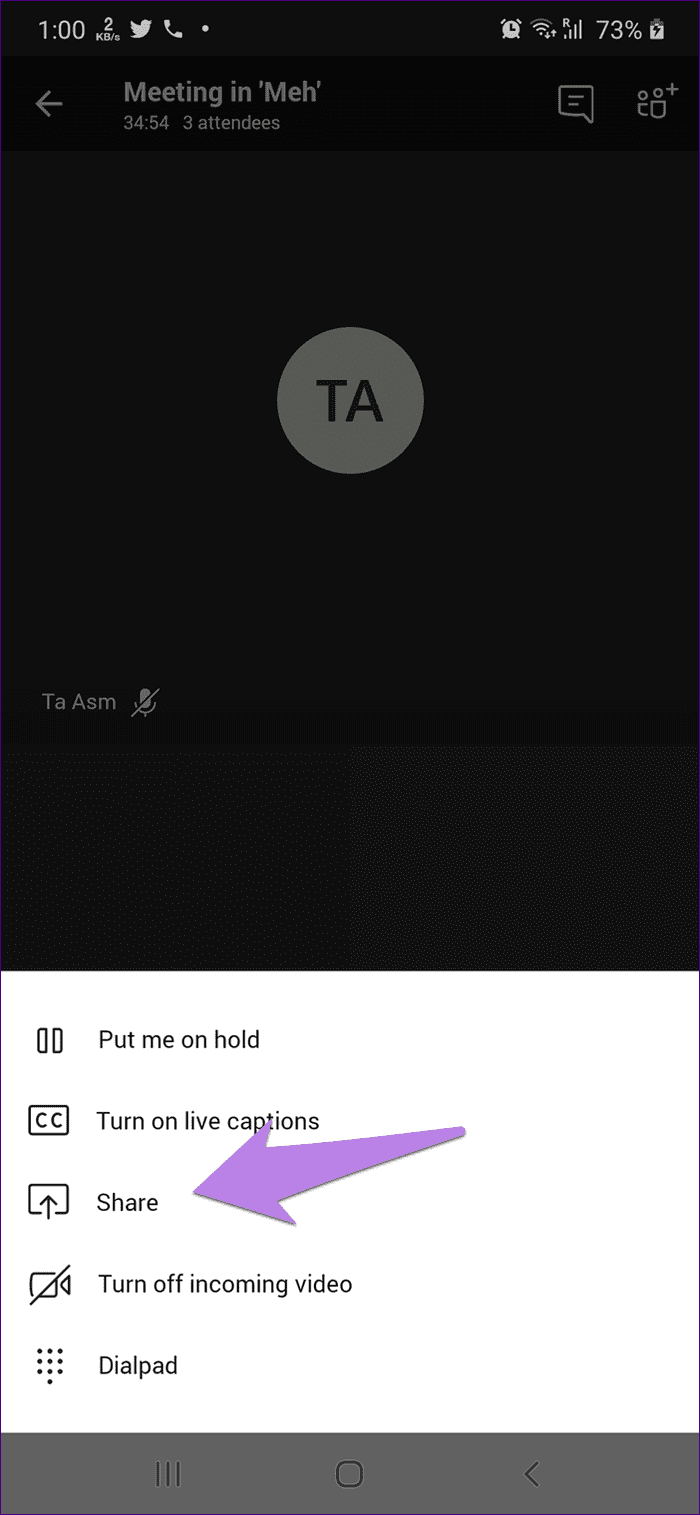
Wählen Sie dann die entsprechende Option – Foto, Video, PowerPoint oder Bildschirm.
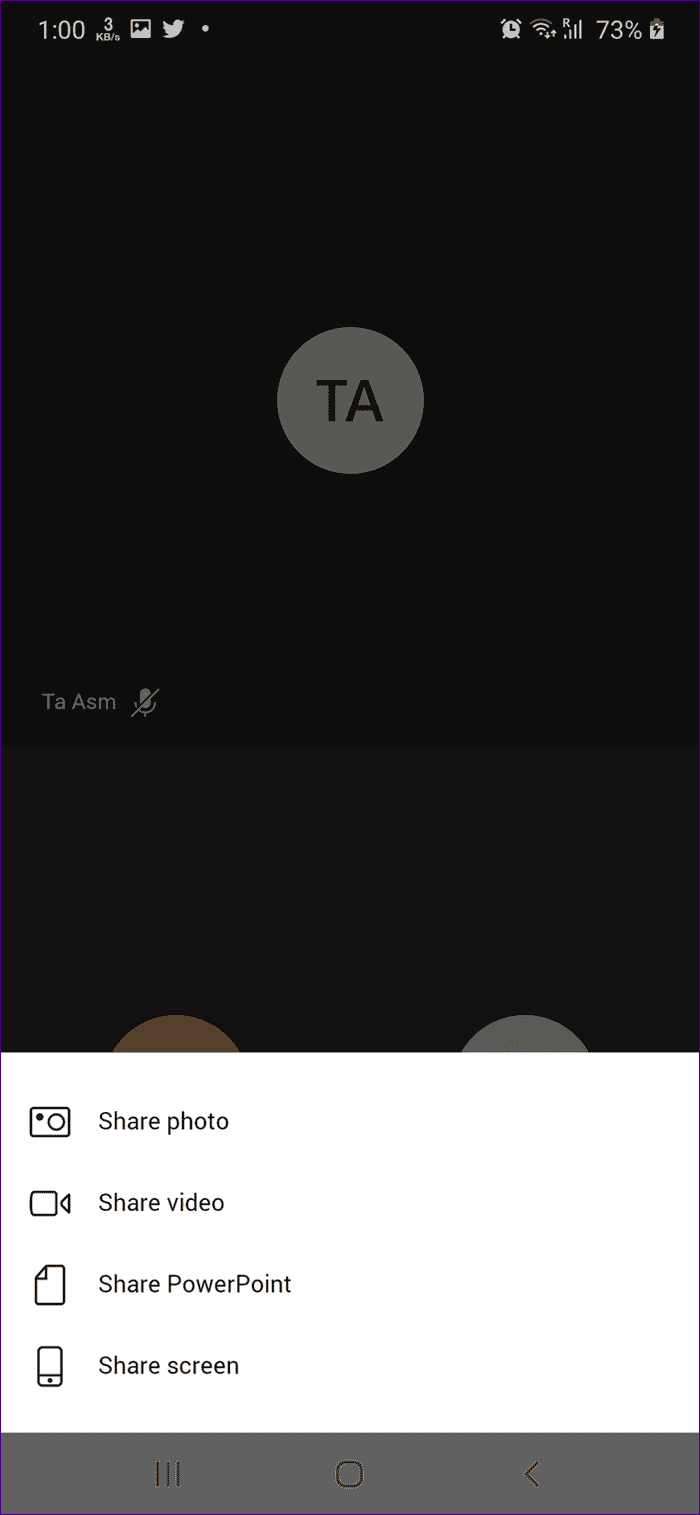
5. Wie Sie wissen, was geteilt wird
Der aktuell freigegebene Bildschirm in Teams wird rot umrandet. Sehen Sie sich den Screenshot unten an, um zu sehen, wie der freigegebene Bildschirm aussieht, wenn der Fenstermodus ausgewählt ist.

6. So beenden Sie das Teilen
Auf dem Desktop sehen Sie das schwebende Fenster mit einem Kreuz in der unteren rechten Ecke der Optionsleiste. Tippen Sie auf das Symbol zum Beenden der Bildschirmfreigabe.

Öffnen Sie in den mobilen Apps die Teams-App und tippen Sie unten auf die Schaltfläche Präsentation beenden
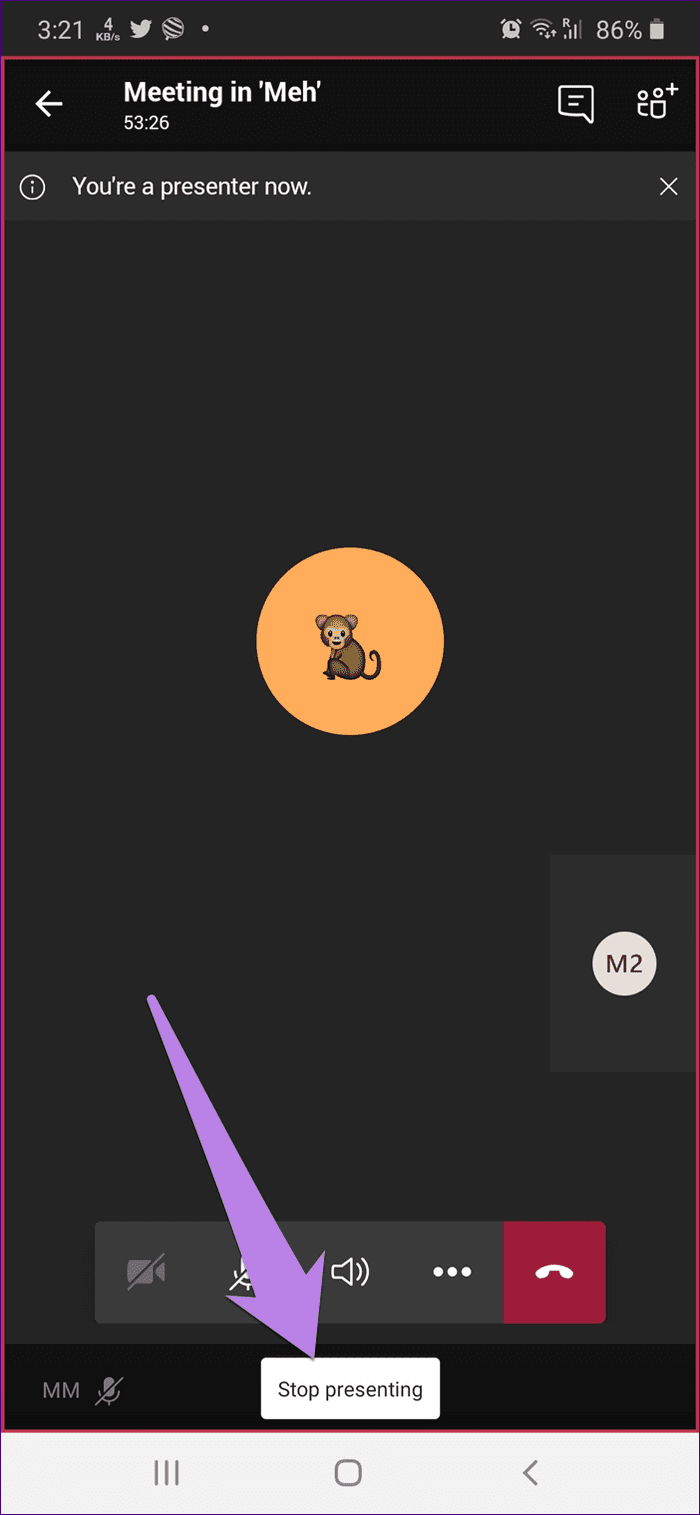
7. Können Sie auf dem freigegebenen Bildschirm Anmerkungen machen?
Nein. Außer auf dem Whiteboard können Sie auf dem freigegebenen Bildschirm nicht zeichnen oder schreiben. Lesen Sie unsere detaillierte Anleitung zur Verwendung von Whiteboard in Teams , um zu wissen, dass es fertig ist.
Tipp : Finden Sie heraus, wie sich Whiteboard in Windows von OneNote unterscheidet .
8. So teilen Sie Systemaudio beim Teilen des Bildschirms
Unabhängig davon, ob Sie ein Video oder eine Datei mit Audio abspielen, können andere Teilnehmer den Ton standardmäßig nicht hören. Um das Systemaudio freizugeben, müssen Sie eine Einstellung aktivieren.
Sie können dies entweder vor dem Teilen des Bildschirms oder danach tun. Wenn Sie Audio von Anfang an teilen möchten, klicken Sie während eines Anrufs auf die Schaltfläche „Bildschirm teilen“. Aktivieren Sie dann das Kontrollkästchen neben Systemaudio einbeziehen.

Wenn Sie mit der Bildschirmfreigabe begonnen haben, bewegen Sie alternativ Ihre Maus über den oberen Rand des Bildschirms. Eine Symbolleiste wird angezeigt. Aktivieren oder deaktivieren Sie das Systemaudio mit der verfügbaren Schaltfläche.
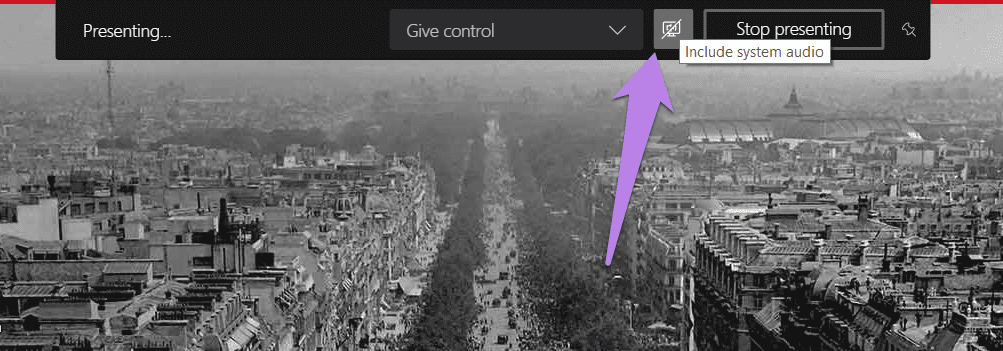
9. So wechseln Sie zwischen Windows, während Sie den Bildschirm freigeben
Es gibt zwei Möglichkeiten, zwischen mehreren Fenstern zu wechseln, während Sie einen Bildschirm teilen. Bei der ersten Methode müssen Sie die Freigabe beenden, wenn Sie den Fenstermodus ausgewählt haben. Wählen Sie dann das Fenster aus, das Sie auswählen und erneut freigeben möchten. Dies ist jedoch kein produktiver Weg.
Um dasselbe auf fruchtbare Weise zu erreichen, sollten Sie die zweite Methode verwenden, bei der der Desktop-Modus zum Teilen verwendet wird. Das zeigt Ihren gesamten Desktop. Jetzt können Sie einfach zwischen jedem Fenster wechseln und die Teilnehmer können das sehen.
Hinweis: Der gesamte Umschaltvorgang zwischen mehreren Fenstern sowie der restliche Desktop-Bereich sind für die Meeting-Teilnehmer im Desktop-Modus sichtbar.
10. Wie viele Personen können gleichzeitig den Bildschirm teilen
Es ist nicht möglich, den Bildschirm von mehreren Moderatoren in einem Meeting freizugeben. Nur einer von ihnen kann gleichzeitig einen Bildschirm teilen. Wenn jedoch die zweite Person die Schaltfläche „Bildschirm teilen“ drückt, erhält sie das Recht, den Bildschirm zu teilen, und die Freigabe wird für den ursprünglichen Moderator gestoppt. Sie werden auch darüber benachrichtigt.
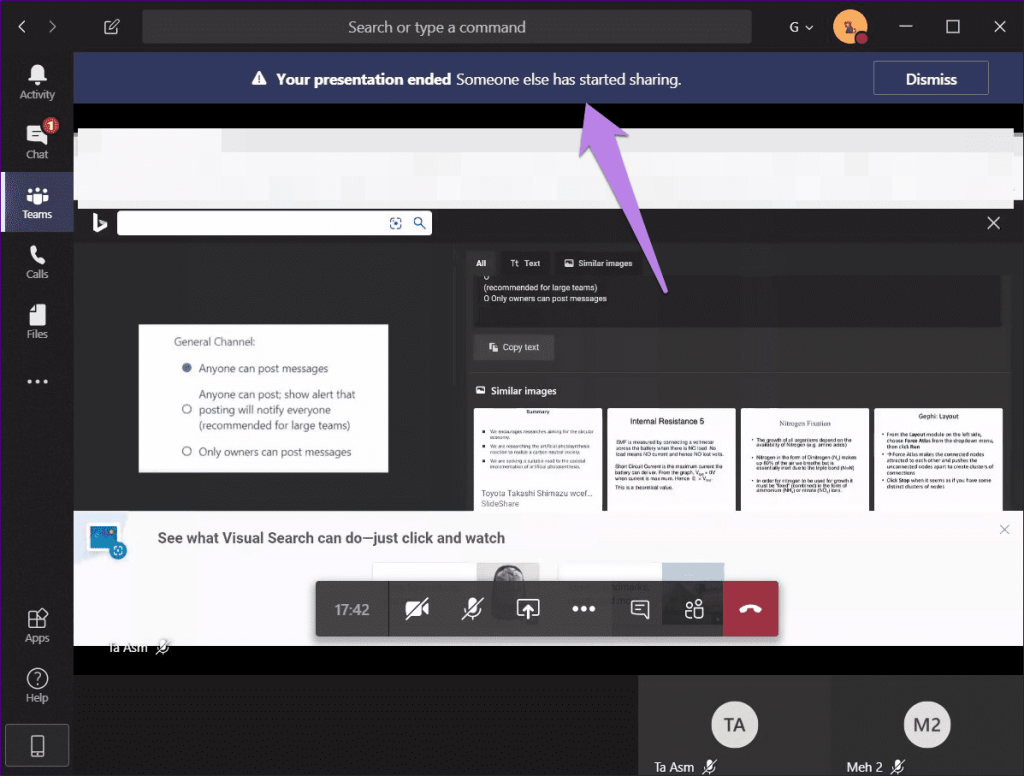
11. So öffnen Sie die Teams-App beim Teilen des Desktops
Wenn Sie Ihren gesamten Desktop freigeben, wird die Teams-App minimiert. Wenn Sie den Chat öffnen oder eine andere Aktion in der App ausführen möchten, klicken Sie auf das App-Symbol in der Taskleiste.
Tipp: Finden Sie heraus, wie Sie verhindern können, dass Microsoft Teams beim Start gestartet wird.
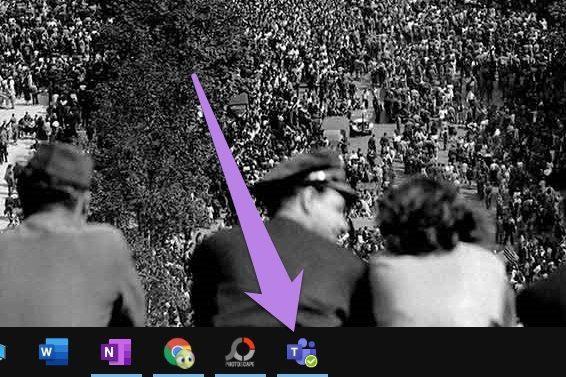
12. Bleibt die Kamera eingeschaltet, wenn Sie den Bildschirm teilen?
Jawohl. Ihr Video ist für andere sichtbar, auch wenn Sie den Bildschirm teilen. Wenn Sie sich auf dem Desktop befinden, sehen Sie das Video von vier Teilnehmern im schwebenden Fenster. Um Ihr eigenes Video anzuzeigen, öffnen Sie die Teams-App, und Ihr Video ist verfügbar.
13. So teilen Sie Dateien und Dokumente außer PowerPoint
Microsoft bietet eine native Option zum Freigeben von PowerPoint-Dateien in der Teams-App. Um andere Dateien zu teilen, öffnen Sie sie ganz normal auf Ihrem PC. Geben Sie sie dann im Desktop- oder Fenstermodus frei.
Bonus-Tipp: So hindern Sie andere daran, den Bildschirm zu teilen
Wie oben erwähnt, hat jeder das Recht, den Bildschirm zu teilen. Das kann mitunter problematisch sein. Um dies zu vermeiden, können Sie andere daran hindern, ihren Bildschirm zu teilen. Es gibt zwar keine direkte Schaltfläche zum Deaktivieren der Funktion, aber es gibt eine Problemumgehung.
Sie müssen die Rolle der Teilnehmer in Ihrem Meeting in „Teilnehmer“ ändern. Standardmäßig werden sie als Moderatoren geführt, die die gleichen Rechte wie ein Organisator haben. Die Teilnehmer sind nicht berechtigt, den Bildschirm freizugeben, und können den freigegebenen Bildschirm nur anzeigen.
Um die Rolle der Teilnehmer auf dem Desktop zu ändern, klicken Sie während eines Besprechungsanrufs auf das Symbol des Teilnehmers. Klicken Sie dann auf das Drei-Punkte-Symbol neben dem Namen des Teilnehmers und wählen Sie Teilnehmer erstellen aus.
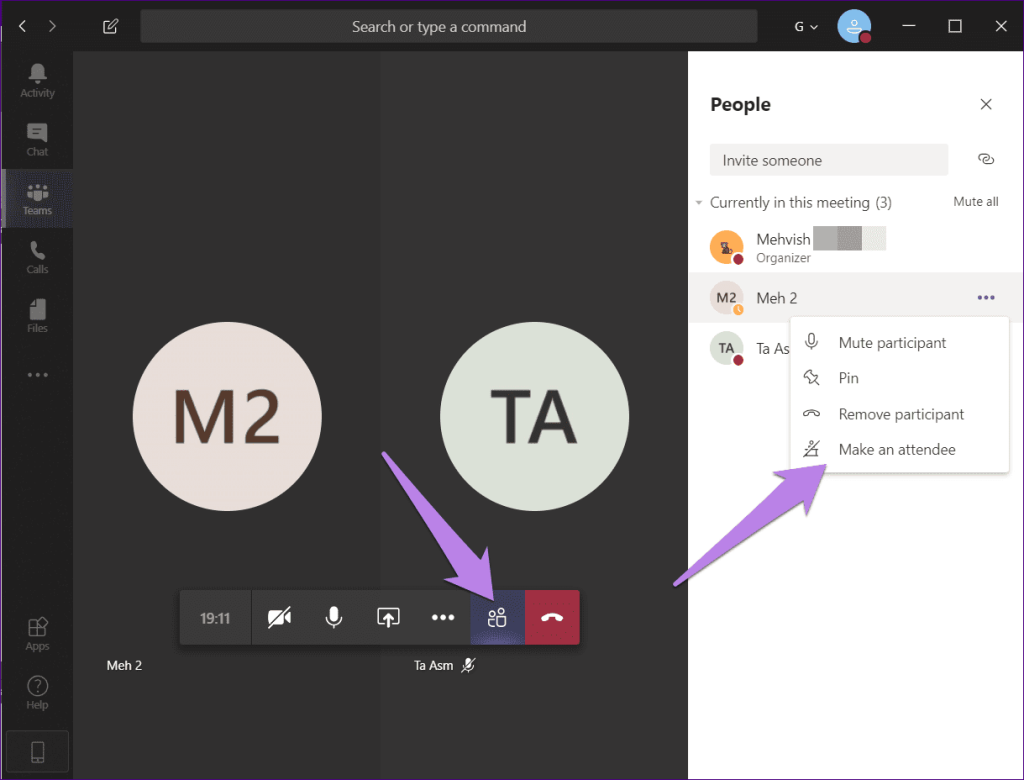
Tippen Sie in den mobilen Apps während eines Meetings auf das Symbol der Teilnehmer. Tippen Sie dann auf den Namen des Teilnehmers und halten Sie ihn gedrückt. Wählen Sie im Menü Teilnehmer erstellen aus.
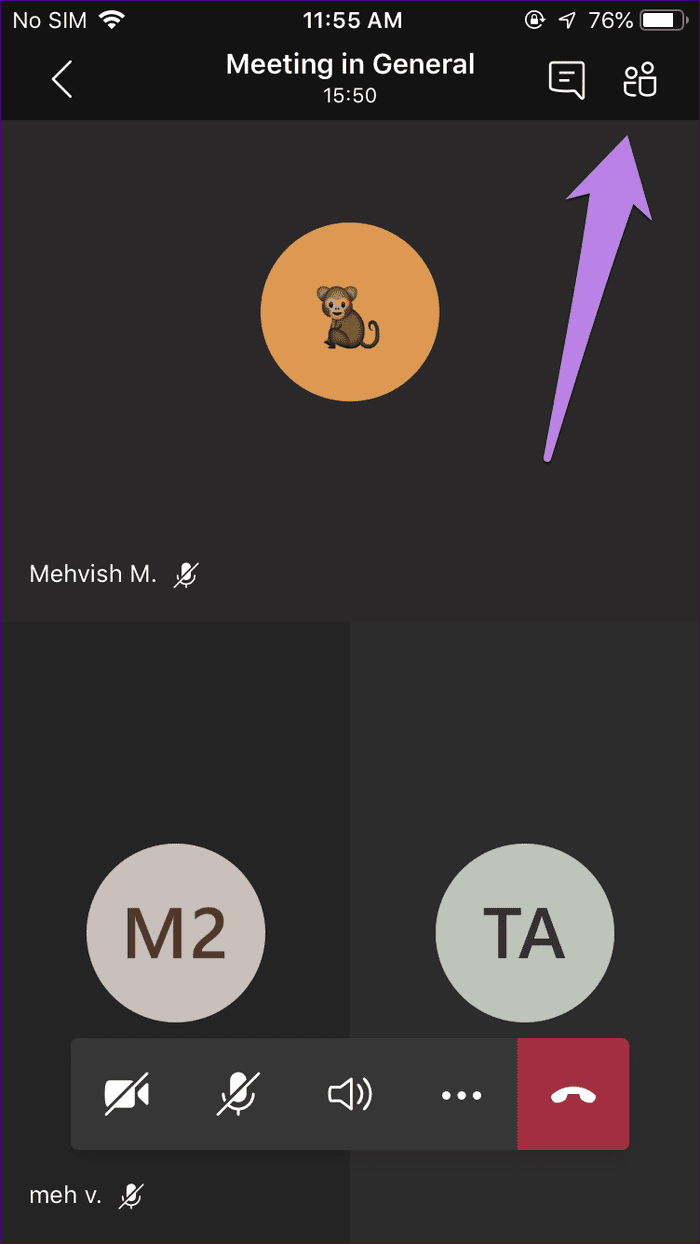
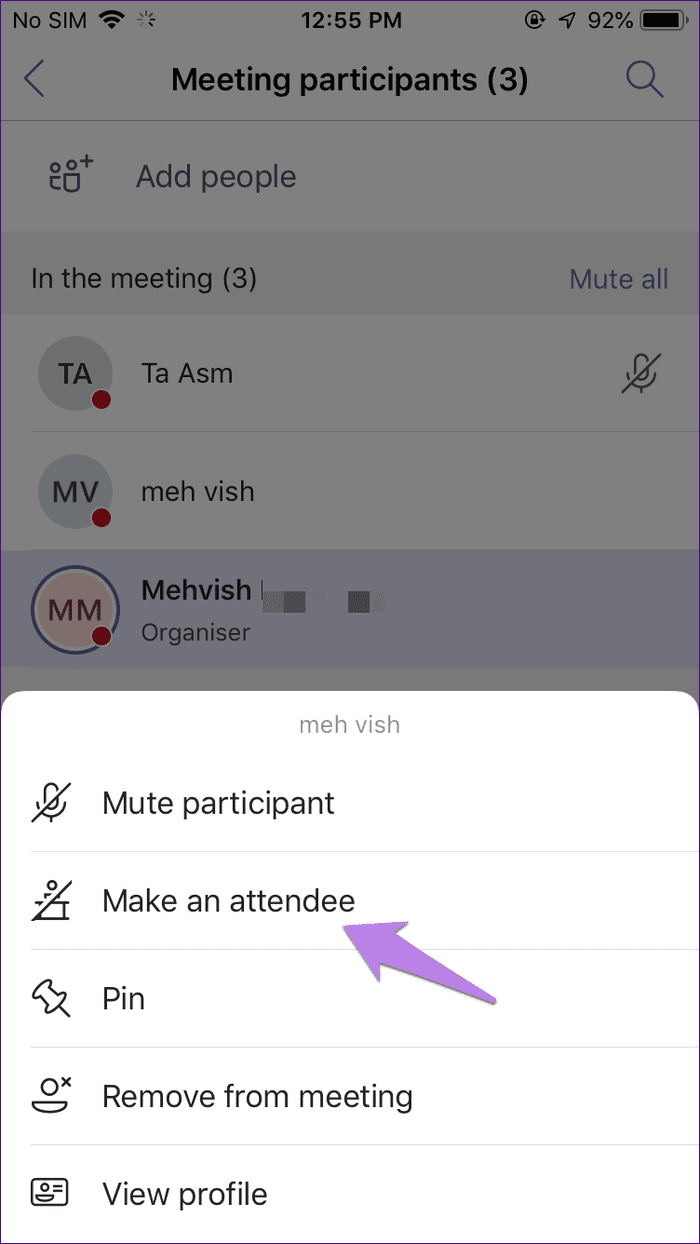
Warten auf Anmerkung
Sie möchten nicht, dass die Teilnehmer zufällig Anmerkungen auf Ihrem Bildschirm machen, wenn Sie ihn teilen – genau wie es bei Zoom passiert ist. Zum Zeitpunkt der Erstellung dieses Beitrags fehlte jedoch die Zoom-Funktion zum Bereitstellen von Anmerkungen beim Teilen von Bildschirmen in Microsoft Teams. Das Kritzeln auf dem Bildschirm hilft dabei, Notizen zu machen und auf Dinge hinzuweisen, die sonst schwierig wären. Wir hoffen, dass sie die Funktion bald einführen.
Als nächstes: Kennen Sie Microsoft Teams? Sehen Sie sich die im nächsten Beitrag genannten Tipps an, um Ihre Microsoft Teams-Erfahrung zu verbessern.







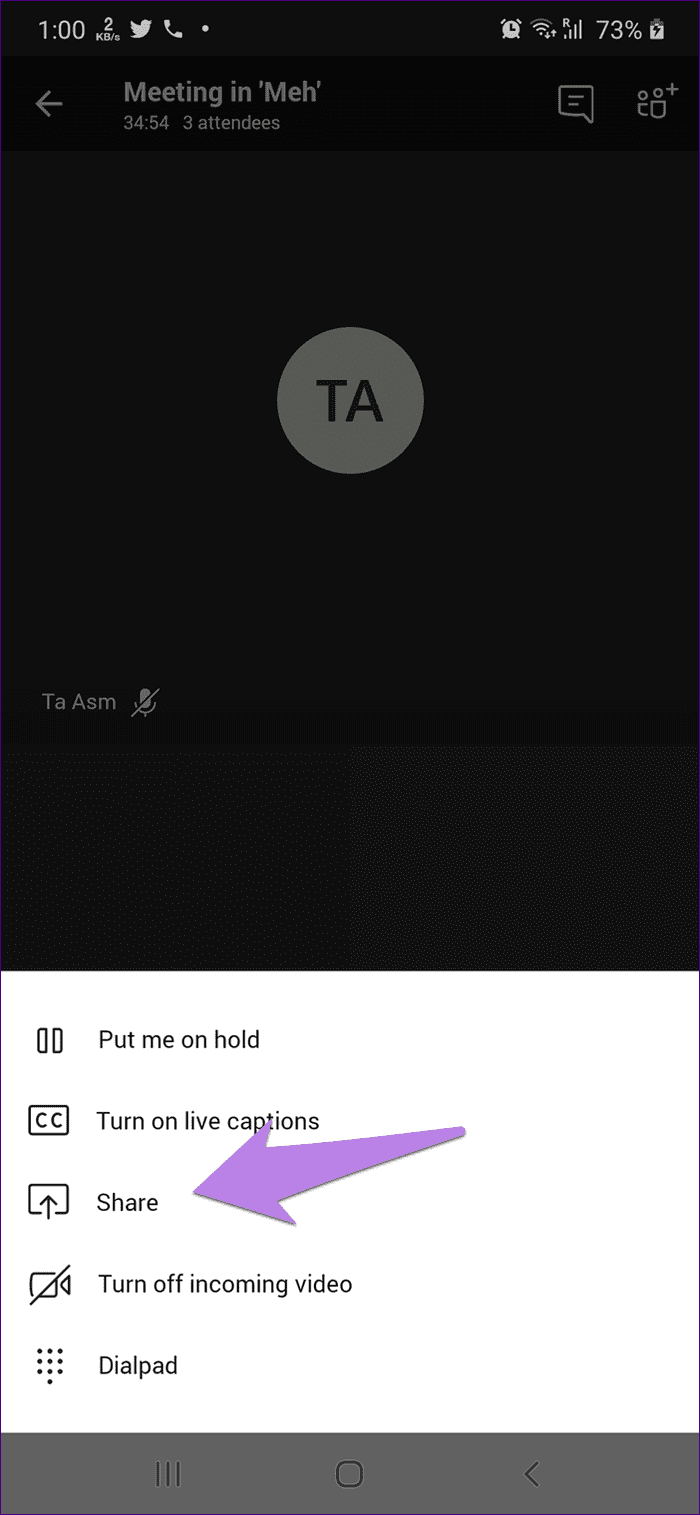
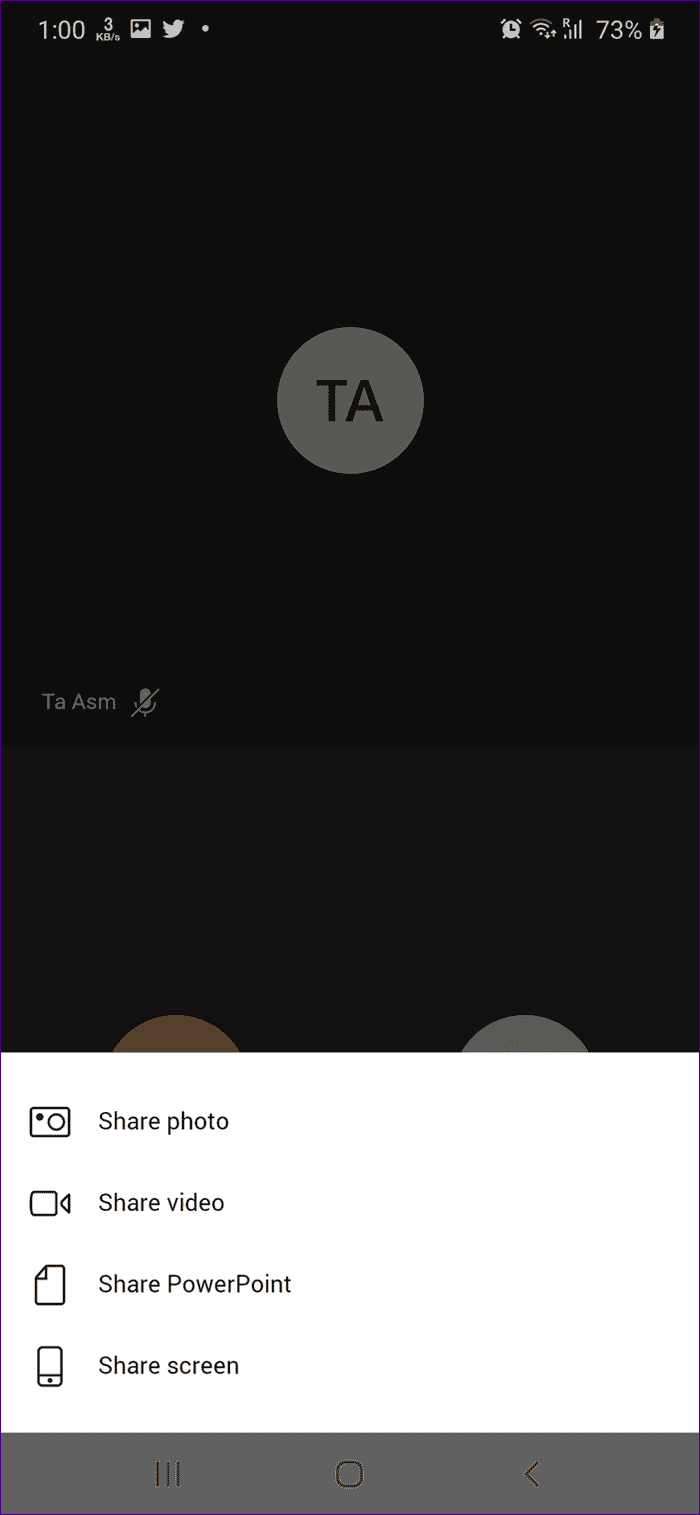


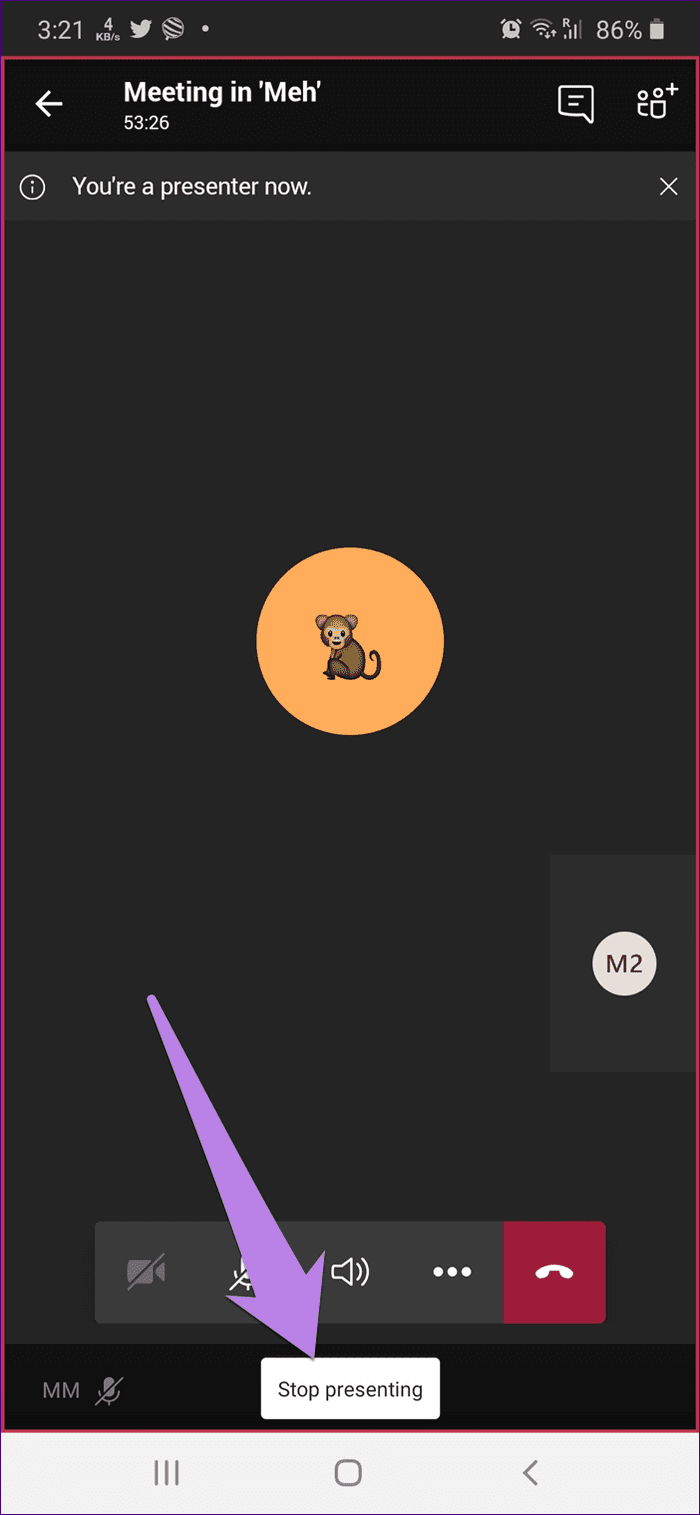

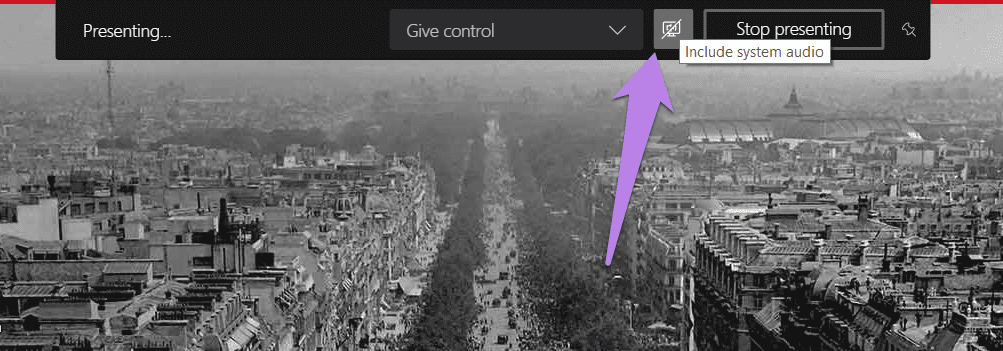
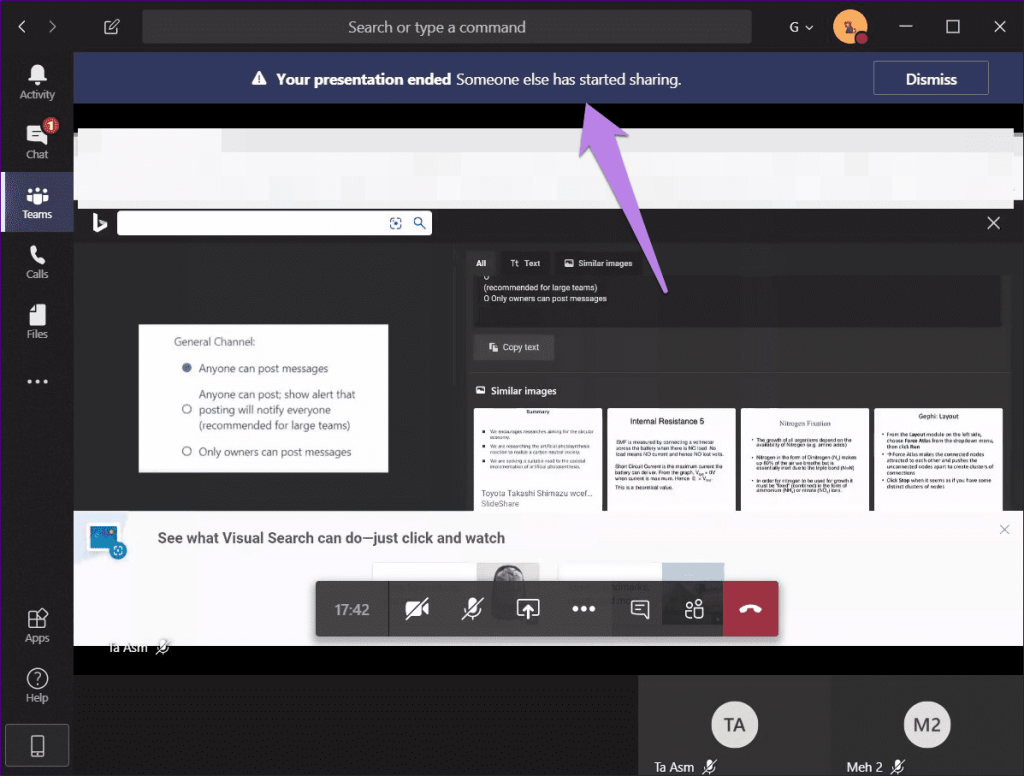
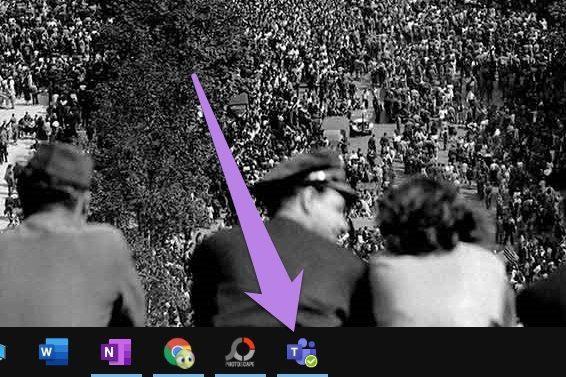
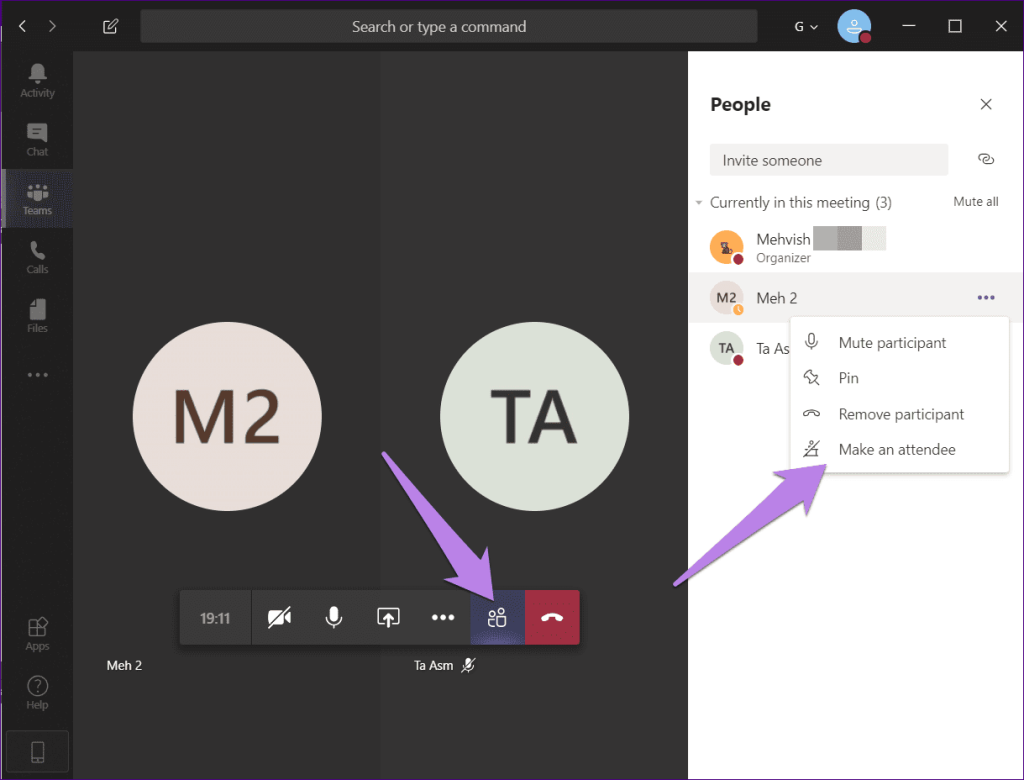
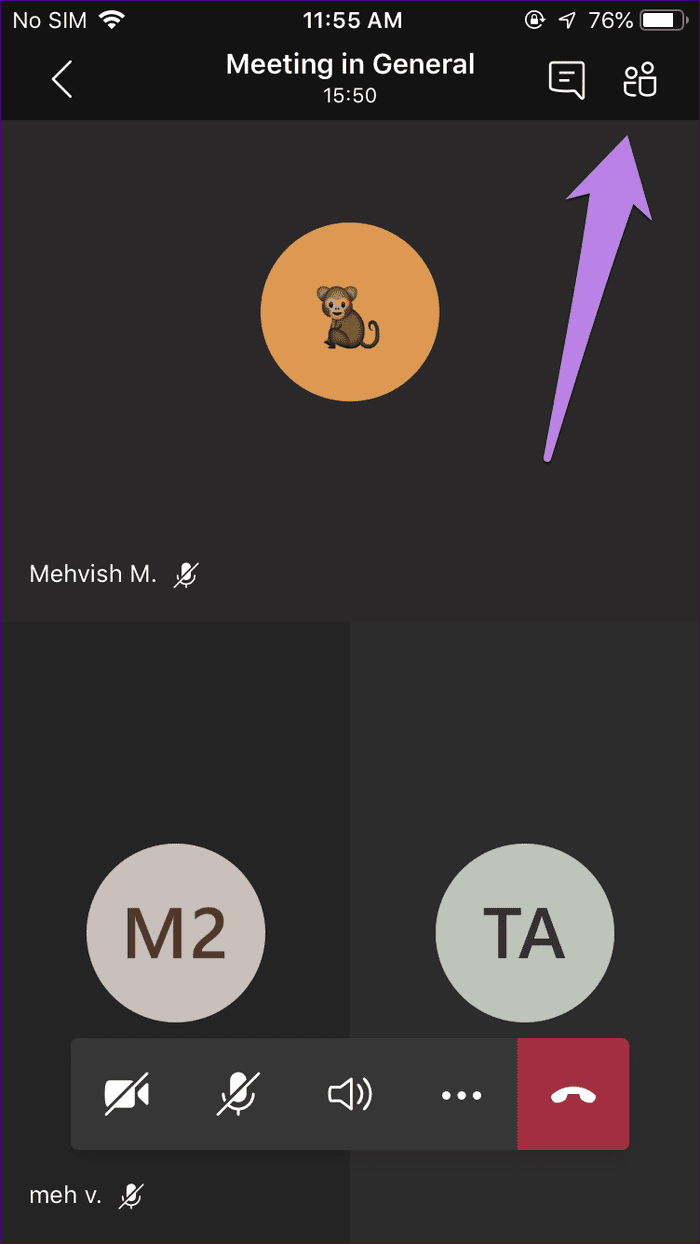
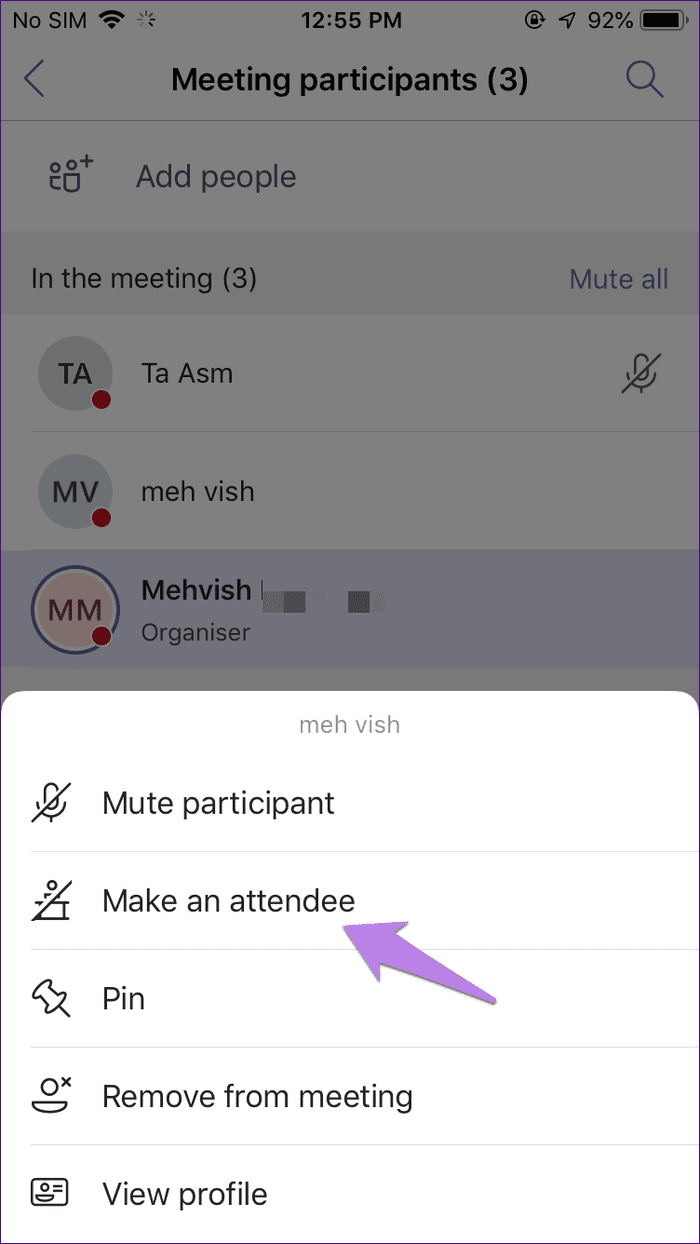


![So deaktivieren Sie Benachrichtigungen in Microsoft Teams [AIO] So deaktivieren Sie Benachrichtigungen in Microsoft Teams [AIO]](https://cloudo3.com/resources8/images31/image-2249-0105182830838.png)





![Bedingte Formatierung basierend auf einer anderen Zelle [Google Tabellen] Bedingte Formatierung basierend auf einer anderen Zelle [Google Tabellen]](https://cloudo3.com/resources3/images10/image-235-1009001311315.jpg)